快速為 Excel 中的每隔一行或列上色
Kutools for Excel
為 Excel 增添 300 多種
強大功能
如果工作表包含太多行和列,將會降低工作表的可讀性。要解決這個問題,您可以使用條件格式公式或預定義的 Excel 表格樣式,對工作表中的數據進行每隔一行或列的上色。但無論您選擇哪種方式來應用交替行的上色,都無法輕鬆快速地完成。然而,借助 Kutools for Excel 的隔行/列換色工具,您可以快速實現:
點擊 Kutools >> 格式 >> 隔行/列換色。參見截圖:

為每隔一行或第 n 行上色或高亮
1. 選擇您想要上色的區域,然後通過點擊 Kutools > 格式 > 隔行/列換色 來應用此工具。
3. 在 隔行/列換色對話框中,指定以下操作:
- (1) 從上色類型部分選擇整行;
- (2) 指定所需的上色格式。您可以選擇條件格式或標準格式化。
- (3) 點擊陰影顏色下拉選單以選擇您喜歡的顏色。
- (4) 指定您想要上色的行數,例如每隔一行、每隔兩行、每隔三行……

4. 然後點擊確定。所選範圍已每隔一行被上色。參見截圖:

為每隔一列或第 n 列上色或高亮
1. 選擇您想要上色的範圍。
2. 前往隔行/列換色對話框,指定以下操作:
- (1) 從上色類型部分選擇列;
- (2) 指定所需的上色格式。您可以選擇條件格式或標準格式化。
- (3) 點擊陰影顏色下拉選單以選擇您喜歡的顏色。
- (4) 指定您想要上色的列數,例如每隔一列、每隔兩列、每隔三列……

3. 然後點擊確定。所選範圍已每隔一列被上色。參見截圖:

移除所有條件格式上色和背景色
使用此工具,您還可以移除 Excel 中的條件格式上色和背景色。
1. 選擇包含條件格式或背景色的範圍,您希望移除這些格式。
2. 前往隔行/列換色對話框,選擇去除已經存在的背景色選項。然後點擊確定。參見截圖:
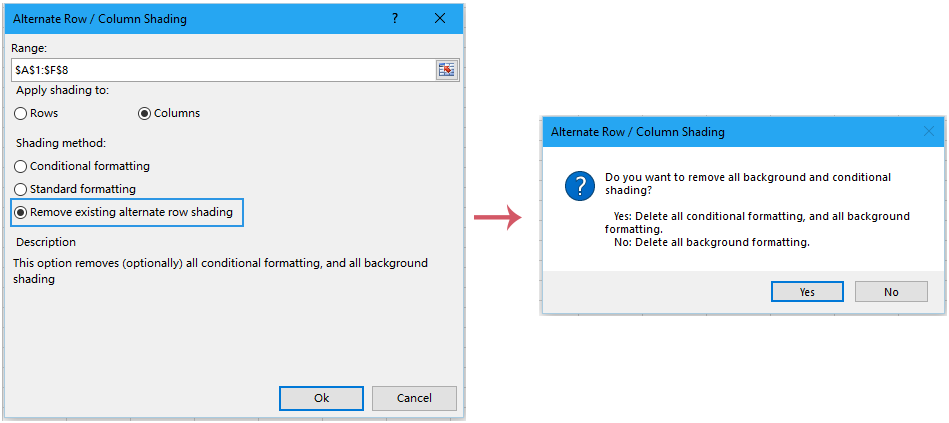
3. 如果您點擊是,則條件格式和背景色將被刪除;如果您點擊 否,則僅背景色將被刪除。
提示:在隔行/列換色對話框中:
1. 條件格式:此選項使用 Excel 的條件格式來應用交替行上色。條件格式的優勢在於,如果您在範圍內插入新行,交替行上色將自動調整。
2. 標準格式化:此選項使用標準格式化來應用交替行上色。如果您在範圍內插入新行,交替行上色不會自動調整,您需要手動重新應用交替行上色。
3. 如果您選擇的範圍已填充背景色,並且在應用此操作後不想移除背景色,請勾選 非著色行保留原有顏色。
注意:
1. 您可以立即按撤銷 (Ctrl+Z) 來恢復它。
2. 如果有篩選的數據,此功能將不起作用。
演示:在 Excel 中為每隔一行或列上色
推薦的生產力工具
Office Tab:在 Microsoft Office 中使用便捷的標籤,就像 Chrome、Firefox 和新的 Edge 瀏覽器一樣。透過標籤輕鬆切換文件 — 不再有凌亂的視窗。了解更多...
Kutools for Outlook:Kutools for Outlook 提供 100 多種強大的功能,適用於 Microsoft Outlook 2010–2024(及更高版本)以及 Microsoft 365,幫助您簡化電子郵件管理並提高生產力。了解更多...
Kutools for Excel
Kutools for Excel 提供 300 多種進階功能,協助您在 Excel 2010 – 2024 和 Microsoft 365 中簡化工作流程。上述功能只是眾多省時工具中的一個。



